قوانین سفارش مجدد موقت¶
برخی کسبوکارها نیاز دارند که محصولات خاص همیشه حداقل مقدار موجودی را در هر زمان داشته باشند. برای جلوگیری از کاهش موجودی به زیر یک آستانه خاص، شرکتها میتوانند قوانین سفارش مجدد را در Odoo برای خودکارسازی سفارشات خرید برای محصولات خاص ایجاد کنند.
قوانین سفارش مجدد سطح پیشبینی شده موجودی را بالای یک آستانه خاص نگه میدارد، بدون اینکه از حد بالای مشخص شده یا حداکثر مقدار تجاوز کند. هنگامی که یک محصول با یک قانون سفارش مجدد به زیر یک مقدار مشخص برسد، Odoo یک سفارش ایجاد میکند و از مسیر مشخص شده (مثل خرید یا تولید) برای تکمیل موجودی استفاده میکند.
در موارد خاص، کسبوکارها ممکن است برای محصولات خاص که نمیخواهند به طور خودکار تکمیل شوند، قوانین سفارش مجدد موقت را انتخاب کنند.
در Odoo، یک قانون سفارش مجدد "موقت" در داشبورد تکمیل هنگامی ایجاد میشود که یک محصول:
با مسیر خرید پیکربندی شده باشد
قانون سفارش مجددی برای آن پیکربندی نشده باشد
مقدار آن در انبار
0باشددر یک سفارش فروش (SO) گنجانده شده است.
این قانون پس از تأیید سفارش خرید (PO) تولید شده برای محصول حذف میشود.
همچنین ملاحظه نمائید
پیکربندی¶
برای پیکربندی یک محصول که قوانین سفارشدهی موقت را زمانی که موجودی آن به 0 میرسد، فعال میکند، ابتدا به بروید و روی جدید کلیک کنید.
توجه
پیکربندیهای مشابه را میتوان بر روی یک محصول موجود نیز انجام داد، با رفتن به و انتخاب یک محصول موجود.
در فرم محصول، نام محصول را وارد کرده و اطمینان حاصل کنید که گزینههای قابل فروش و قابل خرید فعال هستند، که در زیر فیلد نام محصول قرار دارند.
سپس، نوع محصول را به محصول قابل ذخیره تنظیم کنید، در برگه اطلاعات عمومی.
سپس، روی برگه خرید کلیک کرده و در زیر تأمینکننده، روی اضافه کردن یک ردیف کلیک کنید تا تأمینکنندهای را از منوی کشویی انتخاب کنید. سپس، قیمت خرید را در فیلد قیمت تنظیم کنید.
مهم
برای عملکرد صحیح قوانین سفارشدهی موقت، باید یک تأمینکننده تنظیم شود. در حالی که یک PO هنوز میتواند به طور خودکار ایجاد شود، تلاش برای تأمین موجودی محصول از داشبورد تأمین موجودی در برنامه موجودی، هشدار میدهد که باید یک تأمینکننده در فرم محصول اضافه شود.
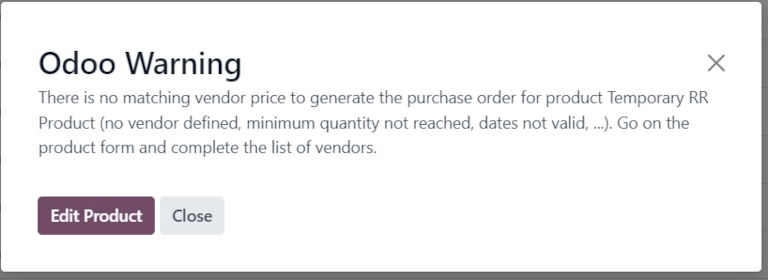
قبل از ایجاد یک SO برای محصول، اطمینان حاصل کنید که دکمه هوشمند موجودی در فرم محصول، مقدار 0.00 واحد را نمایش میدهد. سپس، اطمینان حاصل کنید که دکمه هوشمند قوانین سفارشدهی مقدار 0 را نشان میدهد که نشاندهنده این است که هیچ قانونی برای این محصول اعمال نشده است.

فعالسازی قانون سفارشدهی موقت¶
برای فعالسازی قانون سفارشدهی موقت، یک سفارش فروش جدید برای محصول ایجاد کنید با رفتن به .
سپس، یک مشتری را در فیلد مشتری اضافه کنید و در زیر ستون محصول در برگه خطوط سفارش روی اضافه کردن یک محصول کلیک کنید. سپس، محصول مورد نظر را از منوی کشویی انتخاب کنید. در نهایت، تأیید را بزنید تا SO تایید شود.
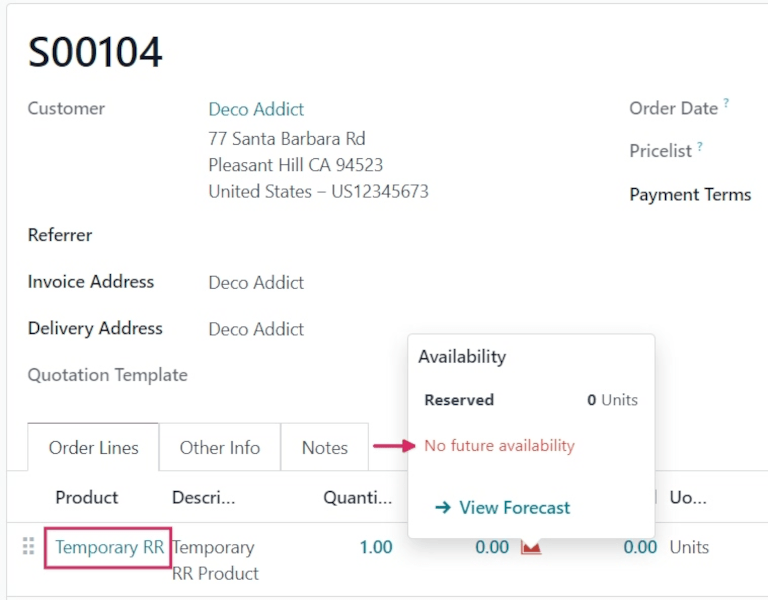
گزارش تأمین موجودی را بررسی کنید¶
برای مشاهده قانون سفارشدهی موقت ایجاد شده برای محصول خارج از موجودی که در سفارش فروش گنجانده شده است، به بروید. با انجام این کار، داشبورد تأمین موجودی باز میشود.
در این داشبورد، محصولی که قانون سفارشدهی موقت برای آن ایجاد شده است را پیدا کنید. در خط محصول آن، مقادیر موجودی، مقدار منفی پیشبینی، خرید مسیر و مقدار برای سفارش برای تأمین موجودی نمایش داده میشود.
علاوه بر این، دو گزینه تأمین موجودی در سمت راست ردیف قرار دارند: سفارش یکباره و اتوماتیک.

برای استفاده از قانون سفارشدهی موقت یکباره، روی سفارش یکباره کلیک کنید. این عمل پنجره تأیید را در گوشه بالا سمت راست باز میکند که میگوید سفارش تأمین موجودی زیر ایجاد شده است، همراه با یک شماره سفارش خرید جدید.
نکته
پس از ایجاد سفارش خرید پس از کلیک بر روی سفارش یکباره، صفحه را مجدداً بارگذاری کنید. قانون سفارشدهی موقت برای محصول دیگر در داشبورد تأمین موجودی نمایش داده نمیشود.
سفارش خرید تکمیل شده¶
برای مشاهده سفارش خرید ایجاد شده از داشبورد تأمین موجودی، به بروید و سفارش خرید تولید شده PO را از نمای کلی درخواستهای نقل قول انتخاب کنید.
از اینجا، روی تأیید سفارش کلیک کنید، سپس روی دریافت محصولات کلیک کنید. در نهایت، روی تأیید کلیک کنید تا سفارش خرید تکمیل شود.
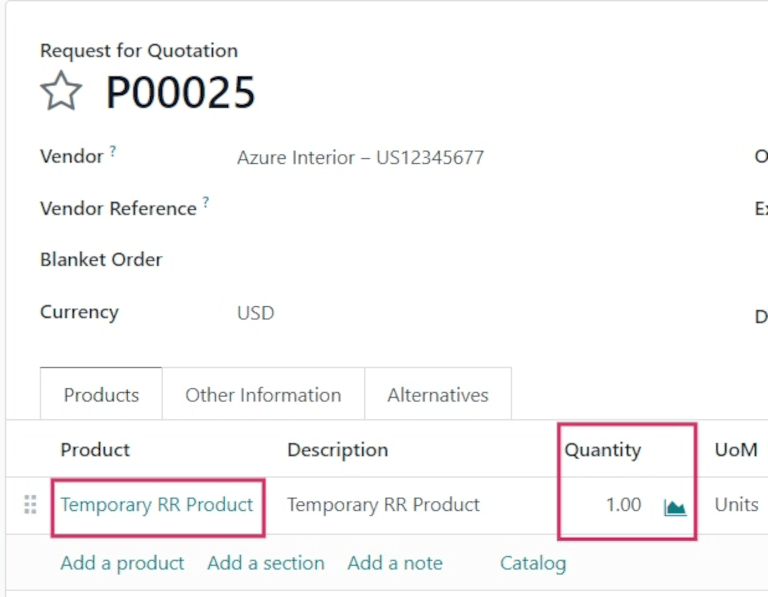
حال، سفارش فروش اصلی میتواند ارسال و فاکتور شود.
توجه
پس از ارسال و فاکتور شدن SO، اطمینان حاصل کنید که هیچ قانونی برای سفارشدهی در فرم محصول وجود ندارد.
به بروید، محصول را انتخاب کنید و تأیید کنید که دکمه هوشمند قوانین سفارشدهی مقدار 0 را نمایش میدهد.